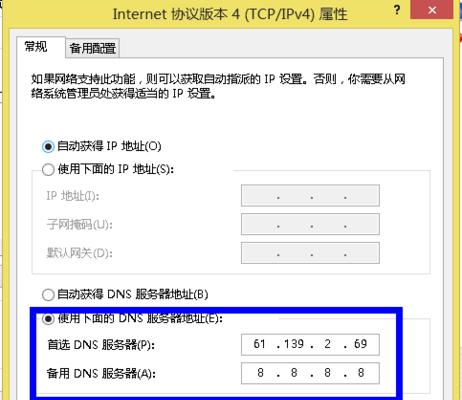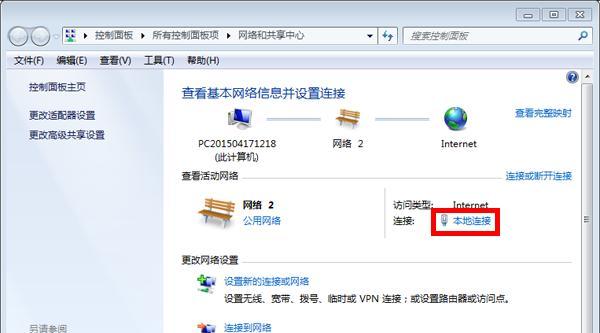在使用电脑上网时,DNS(DomainNameSystem)的设置对于网络连接速度和稳定性起着关键作用。正确设置电脑上的DNS地址可以帮助用户更快速地访问网页和应用程序。本文将为您提供一份简明教程,教您如何正确设置电脑上的DNS地址,以优化您的网络连接速度。
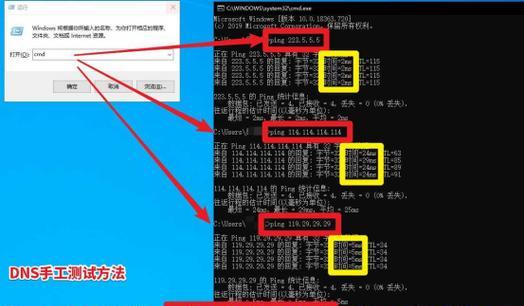
1.什么是DNS?

DNS是域名系统的缩写,它将域名(如www.example.com)转换为IP地址,使我们能够通过域名访问互联网上的各种资源。
2.默认的DNS设置存在问题
许多互联网服务提供商(ISP)为用户提供的默认DNS地址可能存在一些问题,如解析速度较慢或不稳定。我们需要考虑使用其他公共DNS服务来替代默认设置。

3.了解公共DNS服务
公共DNS服务是由独立的组织或公司提供的可供公众免费使用的DNS服务器。这些公共DNS服务通常具有更好的性能、较快的解析速度和更好的安全性。
4.GooglePublicDNS
Google提供了一个公共DNS服务,其IP地址为8.8.8.8和8.8.4.4。您可以将这两个地址设置为您的电脑上的首选和备用DNS服务器地址。
5.CloudflareDNS
Cloudflare也提供了一个免费的公共DNS服务,其IP地址为1.1.1.1和1.0.0.1。它被广泛认为是速度最快的公共DNS之一。
6.OpenDNS
OpenDNS是另一个知名的公共DNS服务提供商,它提供了安全性较高的DNS解析。其IP地址为208.67.222.222和208.67.220.220。
7.如何设置DNS地址?
在Windows系统上,您可以通过打开“控制面板”并找到“网络和Internet”选项,然后点击“更改适配器设置”,选择您当前正在使用的网络连接,右键点击属性,在“Internet协议版本4(TCP/IPv4)”中点击属性,在弹出的对话框中手动输入DNS地址。
8.通过路由器设置DNS
如果您使用的是无线路由器,您还可以通过进入路由器的管理界面来设置DNS地址。这样一来,所有连接到该路由器的设备都将使用相同的DNS设置。
9.DNS设置的注意事项
在设置DNS地址时,您需要确保输入正确的IP地址,并保存设置。有时可能需要重新启动您的电脑或路由器才能使新的DNS设置生效。
10.使用基于地理位置的DNS服务
一些DNS服务提供商提供了基于地理位置的DNS服务,可以自动选择最接近用户的DNS服务器,从而进一步提高网络连接速度。
11.DNS缓存的清除
如果您更改了DNS地址,但仍然遇到连接问题,您可以尝试清除DNS缓存。在Windows上,您可以通过打开命令提示符窗口,输入“ipconfig/flushdns”命令来清除DNS缓存。
12.调试和故障排除
如果您在设置DNS地址时遇到问题,您可以通过调试和故障排除来解决。这包括检查网络连接、重新启动设备和联系网络服务提供商等步骤。
13.DNS安全性和隐私保护
选择可靠的公共DNS服务时,还应考虑其提供的安全性和隐私保护功能。一些服务提供商可能会提供恶意网站过滤和防护功能,从而保护用户免受网络威胁。
14.定期检查和更新DNS设置
一旦您完成了DNS设置,建议您定期检查并更新这些设置。这有助于确保您始终使用最佳的DNS服务器,并保持网络连接的快速和稳定。
15.
正确设置电脑上的DNS地址对于优化网络连接速度至关重要。通过选择适合自己需求的公共DNS服务,并正确地进行设置,我们可以提高网络连接速度、解决连接问题,并增强安全性和隐私保护。
通过本文的指导,您应该已经了解了如何正确设置电脑上的DNS地址。通过选择合适的公共DNS服务,并进行正确的设置,您可以提高网络连接速度、解决连接问题,并增强安全性和隐私保护。记得定期检查和更新DNS设置,以确保始终使用最佳的DNS服务器。祝您畅快的上网体验!